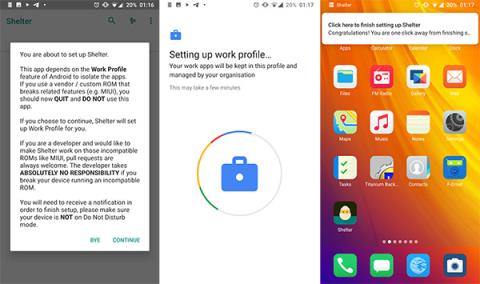Shelter yra labai patogi Android saugos programa, leidžianti įdėti programas į smėlio dėžę . Žemiau esančiame straipsnyje Quantrimang kalbės apie tai, kaip veikia Shelter ir kaip naudoti šį įrankį.
Kilmė ir atsisiųskite Shelter
„Shelter“ yra nemokama atvirojo kodo programinė įranga, turinti integruotą „Android“ darbo profilio funkciją ir prieinama visiems vartotojams.
Paprastai darbo profilį galima pasiekti tik naudojant aukščiausios klasės ir brangią programinę įrangą. Ši programinė įranga leidžia darbuotojams naudoti vieną įrenginį tiek darbui, tiek privatumui, kartu išsaugant su jais susijusius duomenis atskirai.
Kai kurios įmonės, tokios kaip „Samsung“, taip pat siūlo panašias funkcijas. Tačiau „Shelter“ galima pasiekti ir naudoti daugiau įrenginių.
Norėdami pradėti, atsisiųskite programą. Dėl „Google“ politikos „Play“ parduotuvės versijoje trūks „Files Shuttle“ funkcijos . Visą versiją galima atsisiųsti iš F-Droid .
Kaip įdiegti ir nustatyti Shelter
Atsisiuntę ir įdiegę „Shelter“, prieš pradėdami naudoti, turite atlikti kelis veiksmus. Norėdami atidaryti programą, spustelėkite piktogramą su vištienos, išsiritusios iš kiaušinio, nuotrauka.

Pasirodys dialogo langas, įspėjamas, kad neturėtumėte jo paleisti telefone, kuriame buvo naudojama darbo failų programinė įranga, pvz., saugus aplankas arba paslėpti aplankai . Jei nesate tikri, pasirinkite Iki , arba pasirinkite Tęsti , kad tęstumėte.
Kitame ekrane nurodoma, kad ruošiatės nustatyti darbo profilį, kurį tvarko jūsų įmonė. Tačiau tai įprastas „Android“ darbo profilio tvarkyklės ekranas. Prieglobsčio kodą gali patikrinti visi ir jis neaptiko jokių su programa susijusių saugumo problemų. Jei gerai, spustelėkite Priimti ir tęsti .
Kitas yra darbo profilio nustatymas. Šis procesas gali užtrukti kelias minutes.
Kai darbo profilis paruoštas, pagrindiniame ekrane laukia pranešimas. Vilkite pranešimų juostą ir spustelėkite pranešimą, kad užbaigtumėte sąranką. Prieglauda netrukus bus paleista iš naujo, jei ne, spustelėkite piktogramą, kad ją atidarytumėte.
Kai atidarysite „Shelter“, pamatysite du skirtukus: Pagrindinis (išvardija programas, įdiegtas įprastame profilyje) ir Shelter (išvardija netikras programas arba įdiegtas smėlio dėžėje).
Programas „Shelter“ galite įdiegti trimis būdais:
- „Shelter“ galite emuliuoti bet kurią įrenginyje jau esančią programą. Manoma, kad programa yra naujai įdiegta ir nekopijuoja jokių nustatymų ar duomenų iš senosios programos.
- Galite emuliuoti „Google Play“ parduotuvę arba „F-Droid“ ir įdiegti programas tiesiai į savo darbo profilį. Ši funkcija labai naudinga, kai nenorite, kad dvi identiškos programos užimtų daug vietos.
- Galite naudoti funkciją Įdiegti APK į prieglobstį iš trijų taškų meniu viršutiniame dešiniajame kampe. Ši funkcija atidarys failų naršyklę, kurioje galėsite rasti APK failą.
Hipotetinė programos sąranka „Shelter“.
Norėdami tyčiotis iš pirmosios programos, spustelėkite jos pavadinimą skirtuke Pagrindinis . Spustelėjus programos pavadinimą, pasirodys dialogo langas, informuojantis, kad veikla yra prieinama. Parinktys apima „Klonuoti į prieglaudą“ (darbo profilį) arba pašalinti . Spustelėkite Klonuoti į prieglaudą .

Bus išsiųstas pranešimas, kad jūsų telefonui saugumo sumetimais neleidžiama įdiegti nežinomų „Shelter“ programų. Tai „Android“ saugos funkcija, neleidžianti žmonėms įdiegti programų iš trečiųjų šalių šaltinių. Jei norite tęsti, palieskite Nustatymai .
Kitame ekrane pasirinkite Leisti iš šio šaltinio . Leiskite Shelter pasiekti programinę įrangą, tada spustelėkite rodyklę atgal viršutiniame kairiajame kampe.
Norėdami tęsti, pasirinkite Įdiegti . Kai programa bus įdiegta, pamatysite ją skirtuke „Prieglauda“ . Spustelėkite piktogramą, kad pamatytumėte meniu parinktis.
Tada pasirinkite Paleisti , kad atidarytumėte programą, arba Sukurti atšaukimą ir (arba) Paleisti nuorodą , kad pradiniame ekrane įdėtumėte piktogramą. „Shelter“ programos piktogramos pagrindiniame ekrane yra pažymėtos maža mėlyna krūtine, kuri padeda jas atskirti nuo įprastų programų.
Kai atidarote programą, galite pradėti ją naudoti įprastu būdu, išskyrus tai, kad programa bus saugiai izoliuota nuo likusio įrenginio.